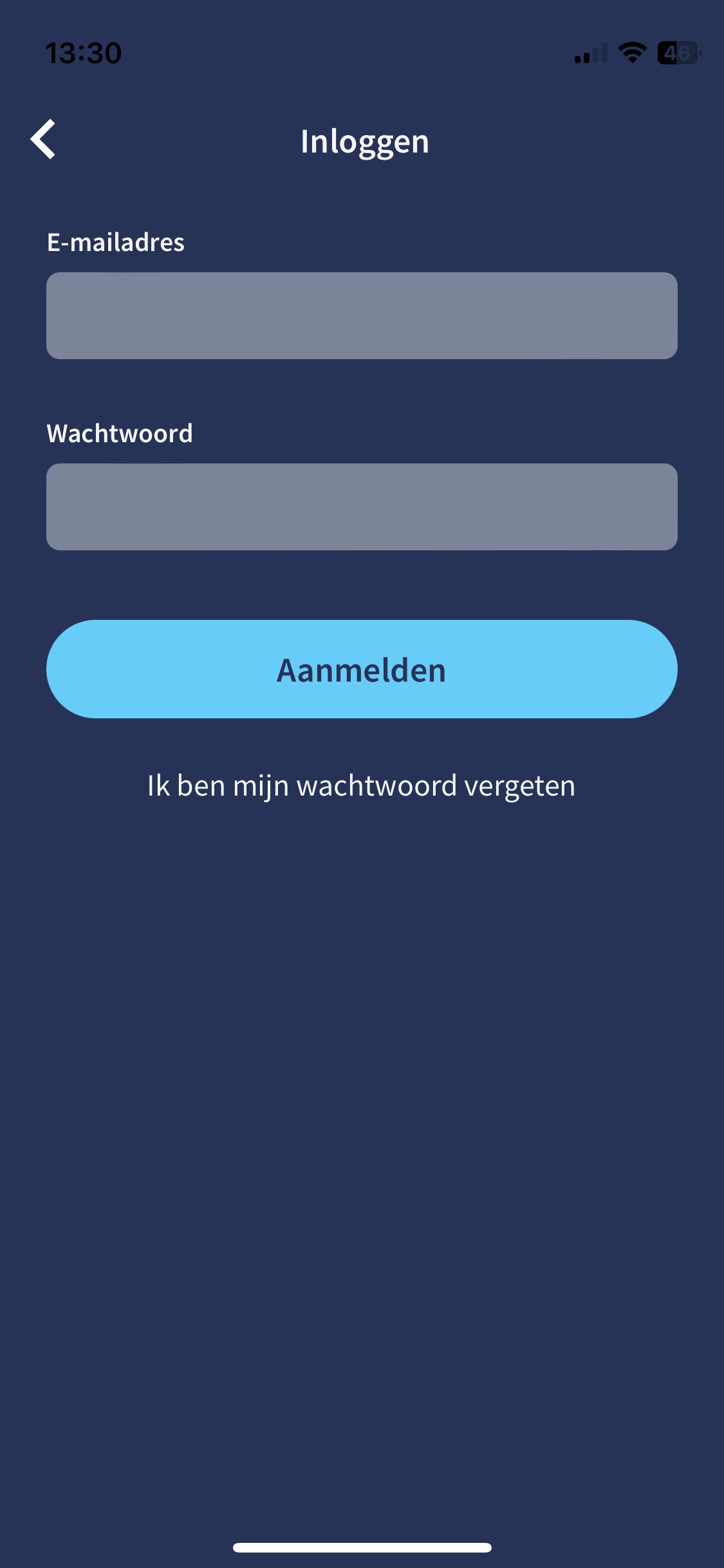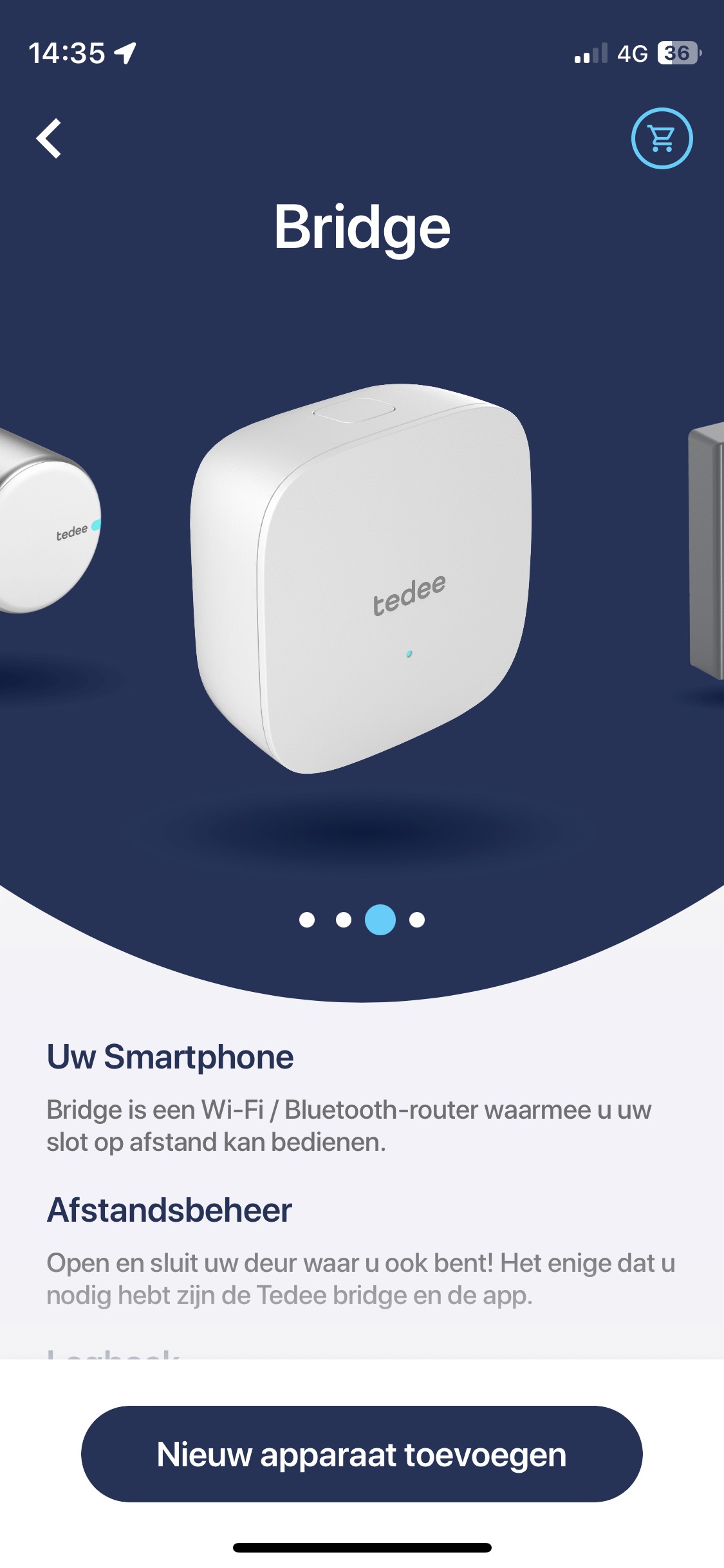Tedee apparaten koppelen met de app
De laatste stap voordat je gaat genieten van Tedee apparaten is het koppelen met de app. Deze stap duurt enkele seconden, maar zorgt ervoor dat het apparaat is aangesloten, veilig – en alleen van jou.
Wat betekent koppelen?
Je kunt het zien als een activering die wordt uitgevoerd met behulp van het Tedee-systeem.
Waarom heb ik het nodig?
Je zou kunnen denken dat het voldoende is om via Bluetooth verbinding te maken met het apparaat om het in te stellen.
Maar omdat het Tedee-systeem op een cloudgebaseerd beveiligingsmechanisme werkt, betekent het koppelen van apparaten dat je ze aan je account toevoegt – niet alleen aan je smartphone.
De gebruiker die het apparaat koppelt met de app krijgt de rol van eigenaar.
Samen met geavanceerde autorisatieprocedures zorgen deze voor de hoogste vorm van beveiliging.
Lees hier meer over de beveiliging van slimme sloten >>
Wanneer moet ik mijn apparaat koppelen?
- Als je het voor de eerste keer installeert
- Na een fabrieksreset
- Als je het hebt verwijderd uit je account en het opnieuw wilt gebruiken
Voordat je begint
Je kunt het beste beginnen met een uitgeschakeld apparaat. De handleiding vraagt je om je apparaat aan te zetten wanneer je het toevoegt aan de app.
Op deze manier kun je apparaten koppelen voordat je ze op hun definitieve plek installeert.
Hoe koppel je je Tedee apparaat met de app
Start de Tedee app en maak of log in op je account.
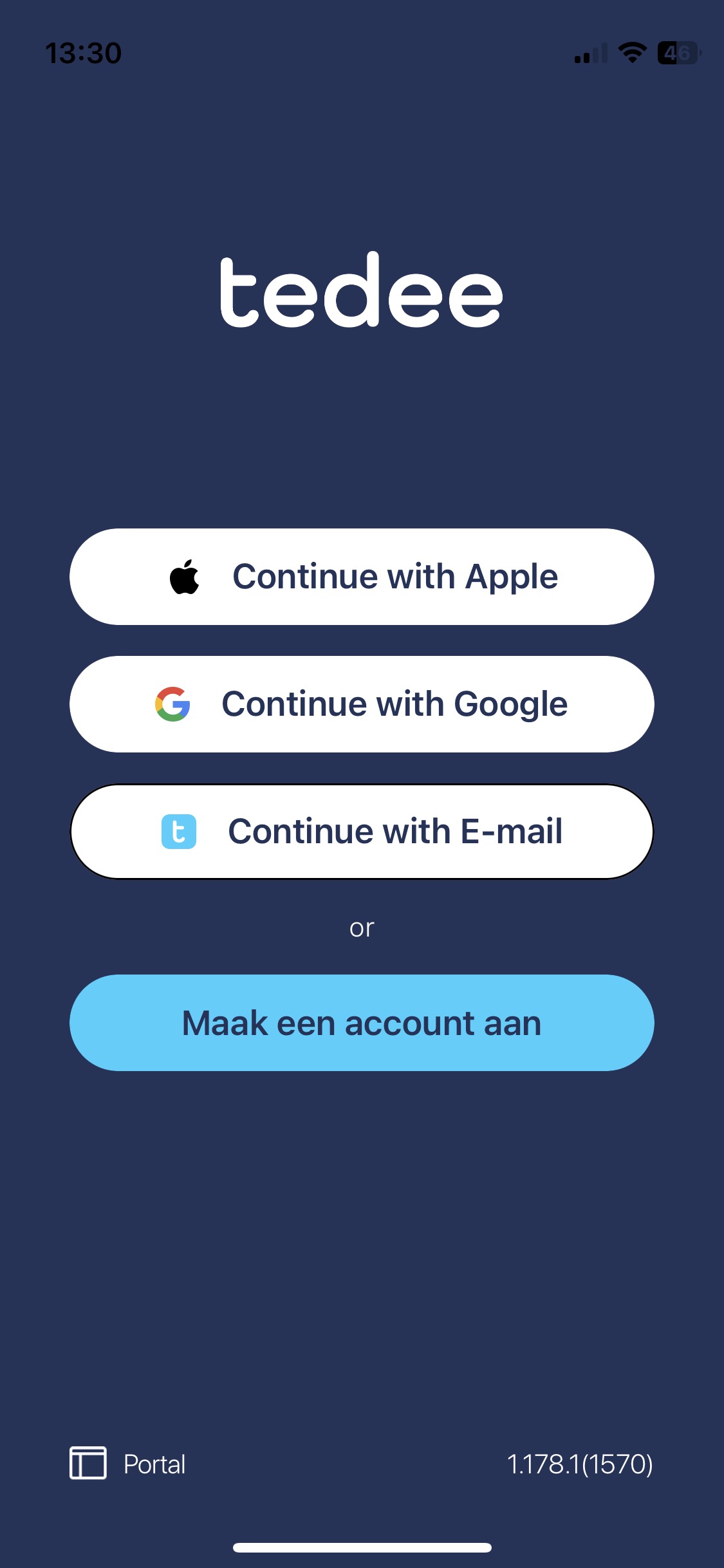 |
|
Tik op Nieuwe apparaten toevoegen of klik op het menupictogram linksboven in het scherm en voeg een nieuw apparaat toe.
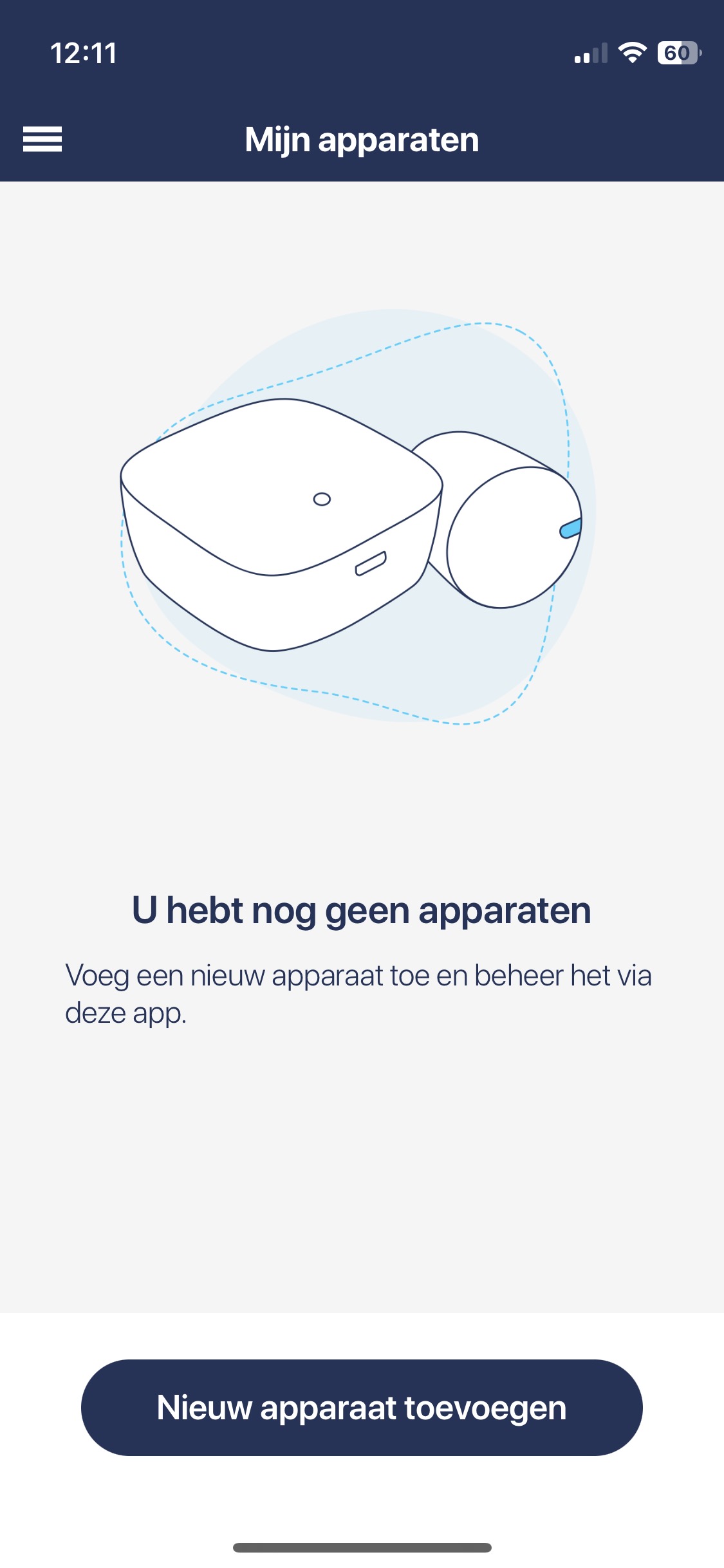 |
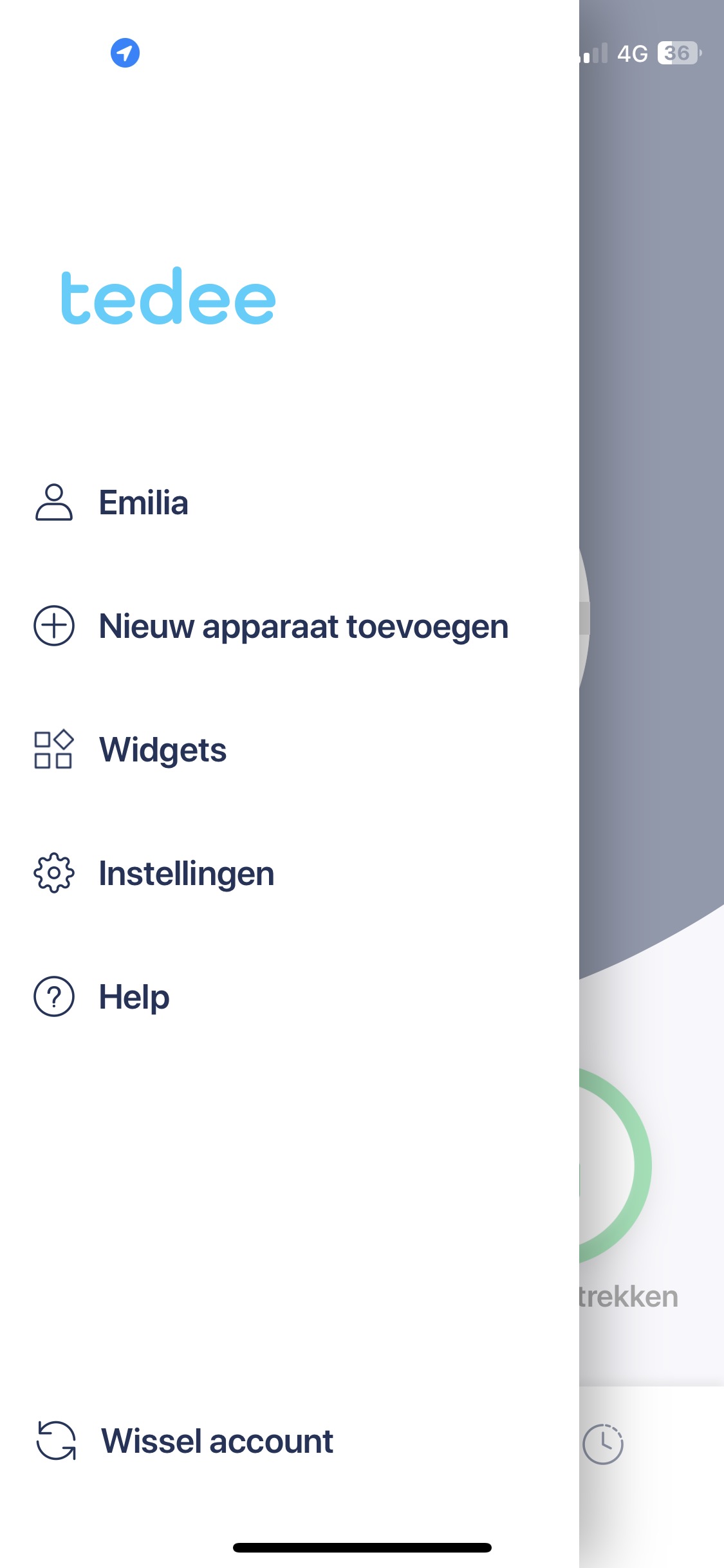 |
Kies het apparaat dat je wilt toevoegen aan de Tedee app: Tedee smart lock, smart bridge of toetsenbord.
Tedee-compatibele cilinders en adapters vereisen geen koppeling met de app.
Integratie van BleBox slimme relaismodule omvat een ander koppelproces. Lees er hier meer over >>
|
|
|
Je wordt gevraagd om je activeringscode. Je kunt deze scannen met de camera van je smartphone of als tekst invoeren.
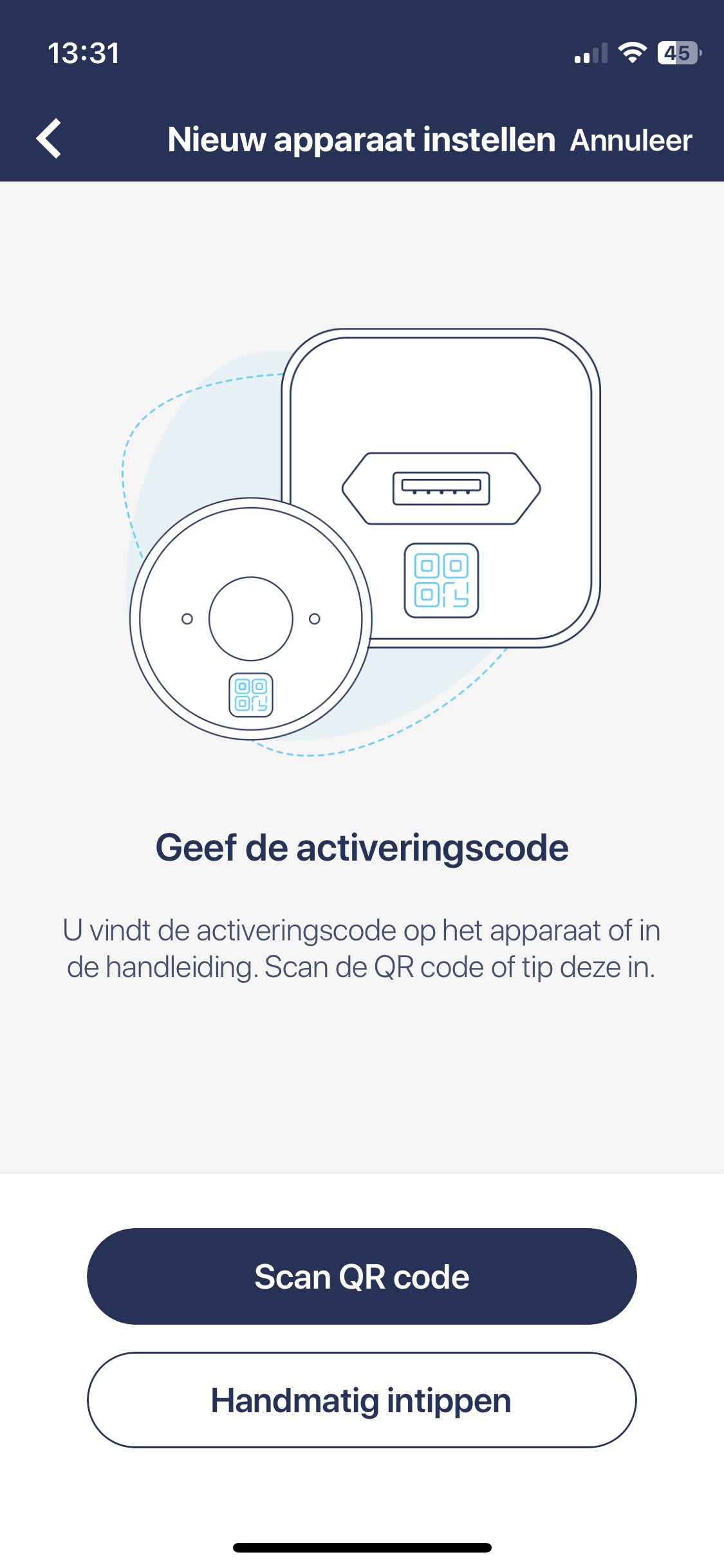
Richt je camera op de code of voer de activeringscode in die op de sticker staat.
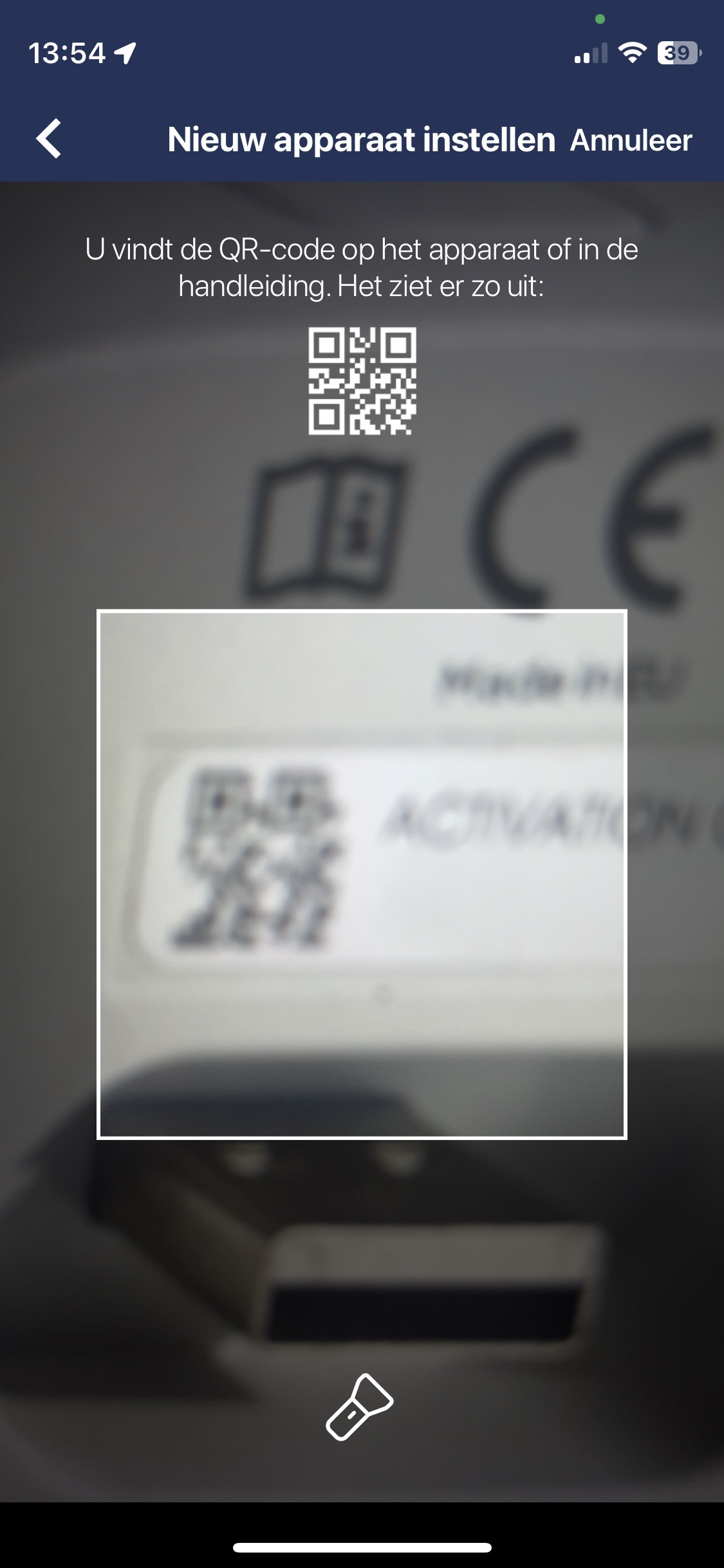 |
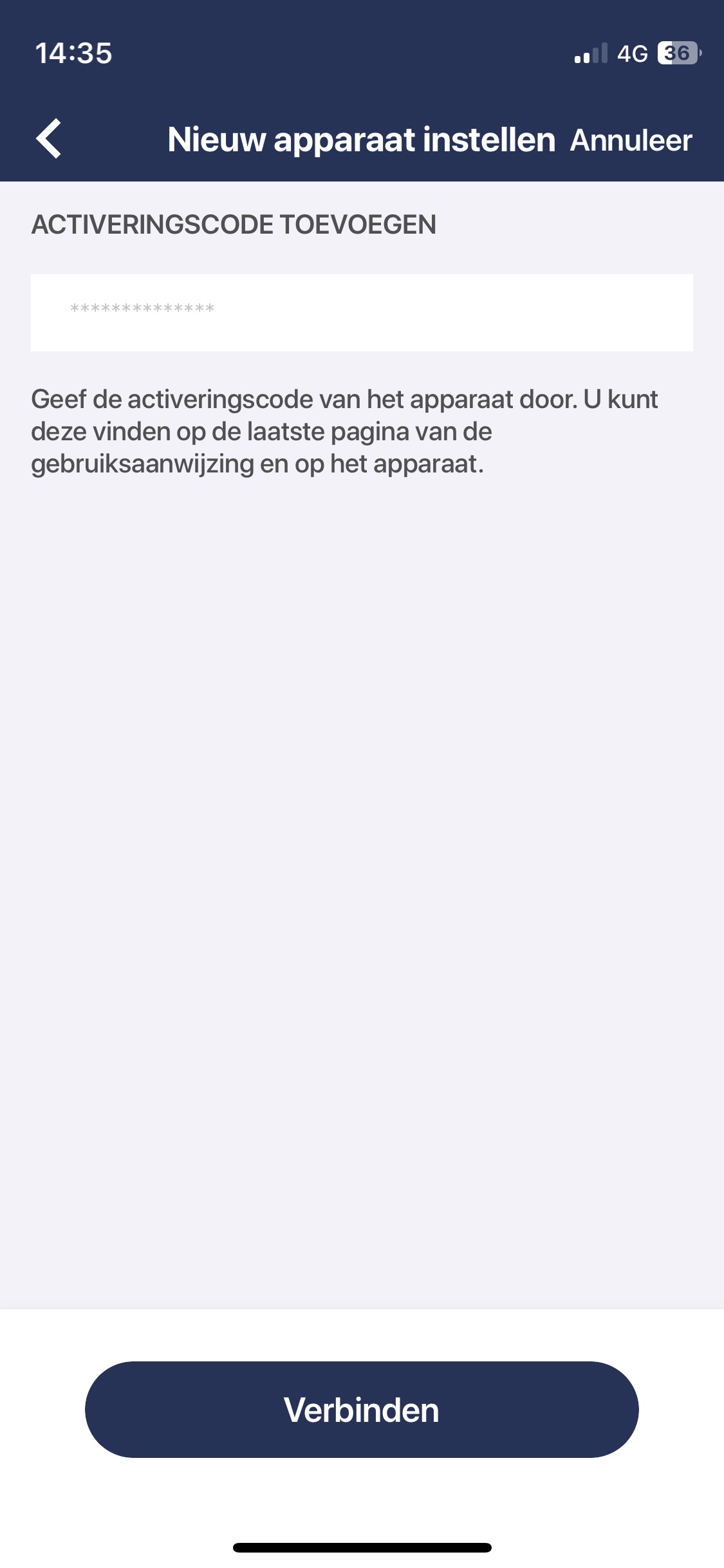 |
De app verifieert de code. Als dat lukt, wordt je apparaat gekoppeld met je Tedee account en kun je doorgaan naar kalibratie of instellingen.
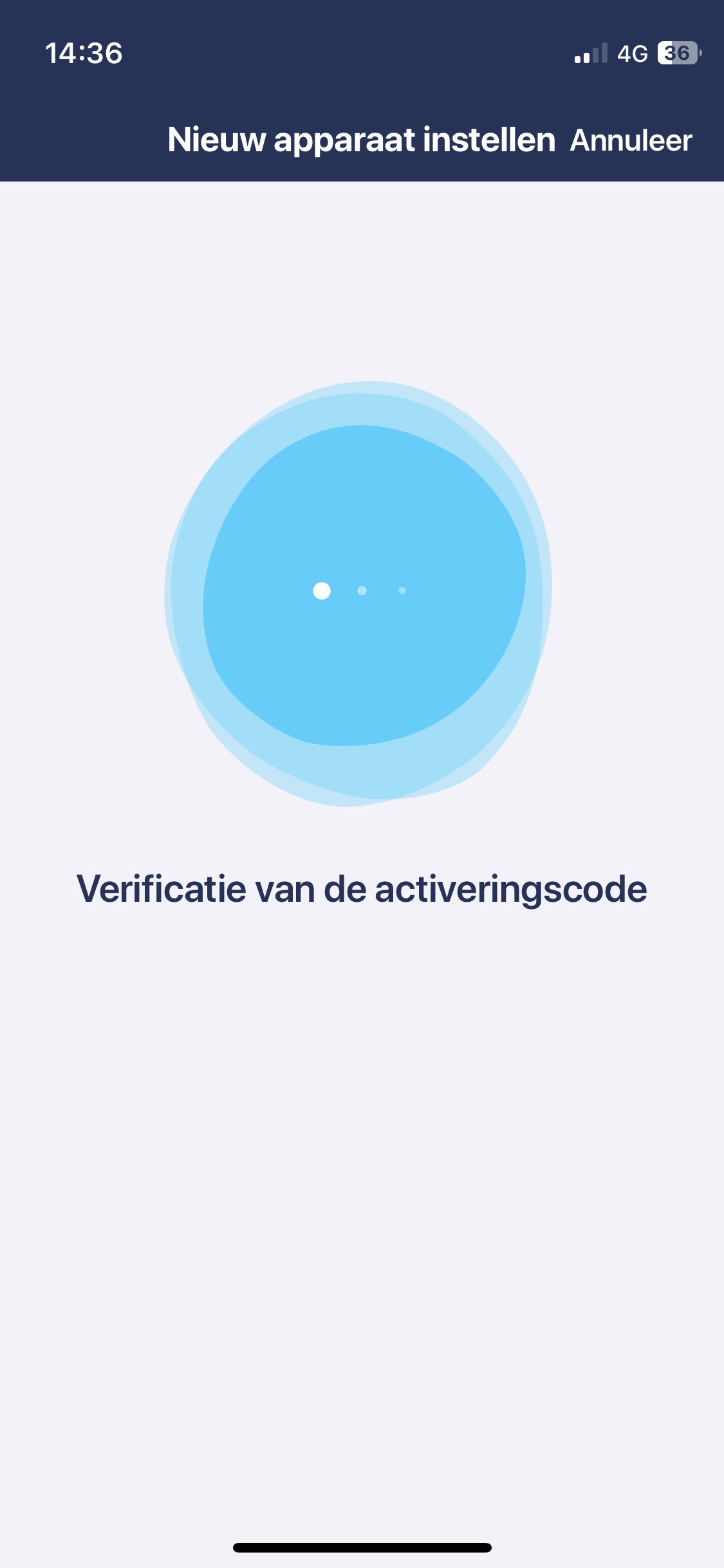
Waar kan ik de activeringscode vinden?
De activeringscode staat op de laatste pagina van de gebruiksaanwijzing van het apparaat, die in de doos zit.
De activeringscode van het apparaat staat ook op het apparaat zelf. Waar moet ik hem zoeken?
Tedee GO
De activeringscode bevindt zich onder het batterijdeksel van de Tedee GO, als onder de knop aan de voorkant.
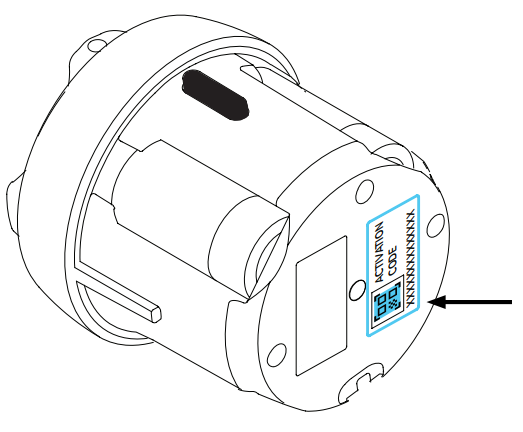
Tedee PRO
De QR-code is met een laser gegraveerd op de achterkant van het slot. Voor het geval je het nodig hebt, is de tekstvorm van de code bovenaan geplaatst – waar het gele accent in de afbeelding staat.
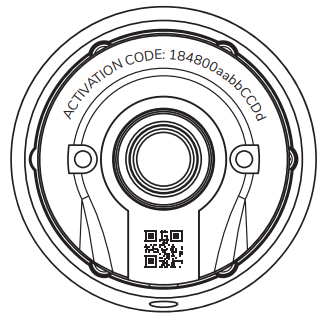
Let op, de Tedee PRO doos bevat een folder met een andere QR code – speciaal voor Apple Home system. Het ziet er net zo uit als hieronder.
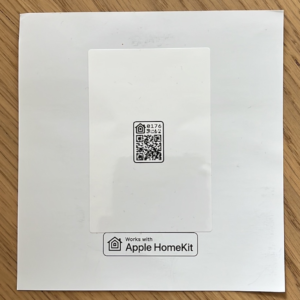
Je kunt het gebruiken om je Tedee PRO direct te koppelen met de iOS Home app. Lees meer over het toevoegen van Tedee PRO aan de Home app, hier >>
Wees je ervan bewust dat deze twee QR codes niet uitwisselbaar zijn. Een werkt met de Home app, terwijl de andere alleen koppeling met de Tedee app toestaat.
Tedee smart bridge
De code wordt afgedrukt op een sticker en op de achterkant van de smart bridge geplaatst, boven de stekker.
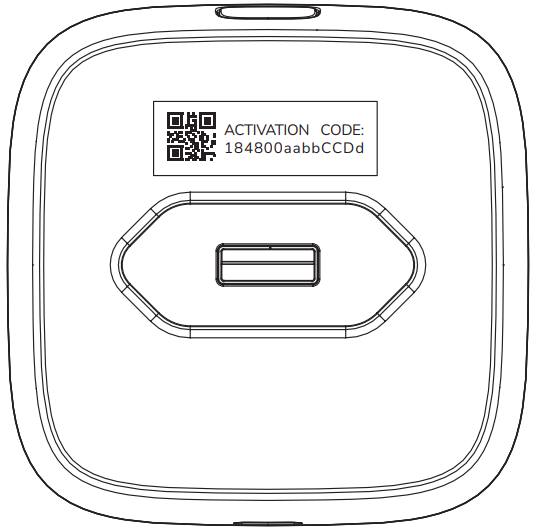
Tedee toetsenbord
Een sticker met de code zit onder de batterijen, toegankelijk na het openen van het apparaat.
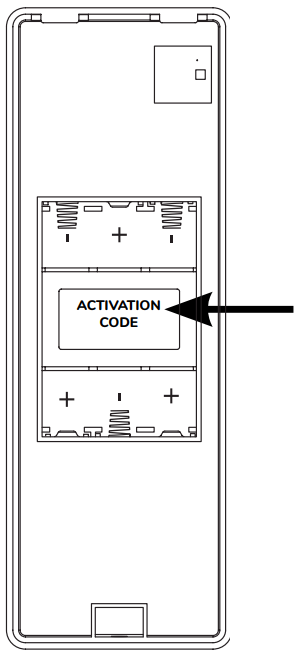
*Deze inhoud kan automatisch vertaald zijn door machinevertaling om zo veel mogelijk mensen te kunnen bedienen. Als gevolg hiervan kan de tekst fouten bevatten.
Related articles:
- Tedee PRO: installatie op een Europese adapter
- Tedee PRO: installatie op een Scandinavische adapter
- Cilinder: GERDA vervanging
- Verhuur: PIN ontgrendeling
- Tedee GO: installatie
- Tedee codepaneel: installatie
- Tedee smart bridge: installatie
- Tedee PRO: opladen
- Tedee GO/PRO: kalibratie
- Verhuur: app ontgrendelen
- Tedee codepaneel: handmatige vergrendeling
- Trekveer
- Past Tedee GO op mijn deur?
- Werkt mijn Europese cilinder met Tedee GO?
- Hoe installeer je Tedee GO
- Je toetsenpaneel configureren
- Kijk of je de tedee zelf kunt installeren.
- M&C cilinder vervanging
- Past de tedee smart lock op uw deur?
- Cylinder replacement